Standaard toont Access tabbladen om te werken met geopende objecten, zoals tabellen, formulieren, rapporten en query's. Als u wilt schakelen tussen geopende objecten, selecteert u de tabbladen. Tabbladen houden geopende objecten zichtbaar en toegankelijk. Als u liever een verouderde benadering gebruikt, kunt u objecten nog steeds weergeven in overlappende vensters.
Tabs gebruiken om te schakelen tussen geopende objecten
-
Selecteer een tabblad om het object weer te geven.
De achtergrondkleur van het actieve tabblad is rood, terwijl de achtergrond van het inactieve tabblad wit is.
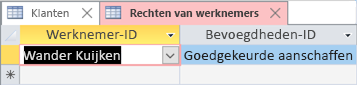
-
Als u objecten opnieuw wilt rangschikt, sleept u het tabblad naar een nieuwe locatie.
-
Klik met de rechtermuisknop op het tabblad om het object op te slaan of te schakelen tussen weergaven.
-
Als u het object wilt sluiten, klikt u op de X op het tabblad. Als u alle objecten wilt sluiten, klikt u met de rechtermuisknop op een tabblad en selecteert u Alles sluiten.
-
Selecteer een tabblad om het object weer te geven.
De achtergrondkleur van het actieve tabblad is wit, terwijl de achtergrond van het inactieve tabblad grijs is.
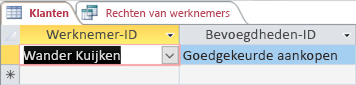
-
Als u objecten opnieuw wilt rangschikt, sleept u het tabblad naar een nieuwe locatie.
-
Klik met de rechtermuisknop op het tabblad om het object op te slaan of te schakelen tussen weergaven.
-
Als u het object wilt sluiten, klikt u op de X op het tabblad. Als u alle objecten wilt sluiten, klikt u met de rechtermuisknop op een tabblad en selecteert u Alles sluiten.
Kiezen tussen objecttabbladen of overlappende vensters
U kunt objecttabbladen (ook wel documenten met tabbladen genoemd) of overlappende vensters gebruiken als methode om objecten weer te geven in het documentvenster. Objecttabbladen zijn de standaardmethode. Eerdere versies van Access objecten weergegeven in overlappende vensters en die optie is nog steeds beschikbaar.
-
Selecteer Bestand > Opties.
-
Selecteer in het dialoogvensterAccess Optiesde optie Huidige database.
-
Voer in de sectie Toepassingsopties onder Opties voor documentvensters een van de volgende handelingen uit:
-
Selecteer Documenten met tabbladen.
-
Selecteer Overlappende vensters. Wanneer u deze optie selecteert, schakelt Access het selectievakje Documenttabbladen weergeven automatisch uit.
-
-
Als de instelling van kracht wordt, selecteert u OK en sluit u de database en opent u deze opnieuw.
Objecttabbladen weergeven of verbergen
Als u het uiterlijk van een database met documenten met tabbladen wilt aanpassen, kunt u de objecttabbladen weergeven of verbergen. In sommige gevallen kunnen tabbladen ervoor zorgen dat de database er onoverzichtelijk uitziet of uw ontwerp verstoort, dus misschien wilt u de tabbladen verbergen. U wilt bijvoorbeeld een set knoppen maken op een aangepast formulier of een navigatieformulier gebruiken, zodat gebruikers door uw database kunnen navigeren. Als u tabbladen verbergt, geeft Access de knop Sluiten (X) niet op. Mogelijk moet u uw eigen knoppen toevoegen om een object te sluiten of uw gebruikers instrueren om op Ctrl+F4 te drukken.
-
Selecteer Bestand > Opties.
-
Selecteer in het dialoogvenster AccessO-ptionsde optie Huidige database.
-
Schakel in de sectie Toepassingsopties het selectievakje Documenttabbladen weergeven in of uit.
-
Als deze instelling van invloed is, sluit u de database en opent u deze opnieuw.
Als u tabbladen verbergt en u wilt openen en schakelen tussen meerdere objecten, kunt u het navigatiedeelvenster gebruiken. Zie Objecten weergeven en beheren met behulp van het navigatiedeelvenster voor meer informatie.










